WAV ist die Abkürzung von Waveform Audio File Format. Viele möchten Audiodateien im WAV-Format speichern, weil dieses Format unkomprimiert und verlustfrei ist. Doch sind WAV-Dateien meistens zu groß wegen der hohen Audioqualität. Deshalb möchten viele Leute die WAV-Datei umwandeln.
Haben Sie ein ähnliches Problem? Sie sind hier richtig. In diesem Artikel stellen wir Ihnen die 8 besten WAV Converter vor, mit denen Sie einfach und schnell WAV umwandeln können.

Im ersten Teil zeigen wir Ihnen den besten WAV Converter, nämlich AnyMP4 Audio Converter. Das ist eine professionelle Software zur Audioumwandlung. Sie unterstützt alle gängigen Audioformate, wie z.B. WAV, MP3, M4A, AAC, AC3, WMA, FLAC, ALAC usw. Wenn Sie mit dieser Software WAV umwandeln, wird die originale Audioqualität gar nicht beschädigt. Darüber hinaus können Sie mit AnyMP4 Audio Converter Ihre WAV-Datei schneiden und die Lautstärke anpassen. Das ist zweifellos der beste WAV Converter.
Unterstützte Systeme: Windows 11, Windows 10, Windows 8/8.1, Windows 7, Windows Vista, Windows XP (SP2 oder später), Mac OS X 10.7 oder höher
Preis: Eine kostenlose Version anbieten
Vorteile:
• WAV-Dateien in andere Formate oder umgekehrt verlustfrei umwandeln
• Batch-Umwandlung unterstützen
• Audio aus Video extrahieren
• Audiodateien schneiden oder Audioclips zusammenführen
• Lautstärke anpassen
• Benutzerfreundliche Oberfläche
Möchten Sie AnyMP4 Audio Converter kostenlos ausprobieren? Downloaden und installieren Sie diese Software auf Ihrem Computer. Unten stellen wir Ihnen Schritt für Schritt vor, wie Sie mit AnyMP4 Audio Converter WAV umwandeln können.
Für Windows 11/10/8/7
Für macOS 10.6 oder neuer
Schritt 1: Starten Sie diese Software auf Ihrem Computer. Klicken Sie auf "Datei hinzufügen", um Ihre Log-Datei in die Software zu laden.

Schritt 2: Klicken Sie auf "Profil" und wählen Sie ein gewünschtes Ausgabeformat aus. Beispielsweise können Sie "MP3" unter "Allgemeine Audioformate" auswählen.

Schritt 3: Wenn Sie Ihre WAV-Datei schneiden möchten, können Sie auf "Schneiden" klicken. Klicken auf "Bearbeiten", um die Lautstärke anzupassen.
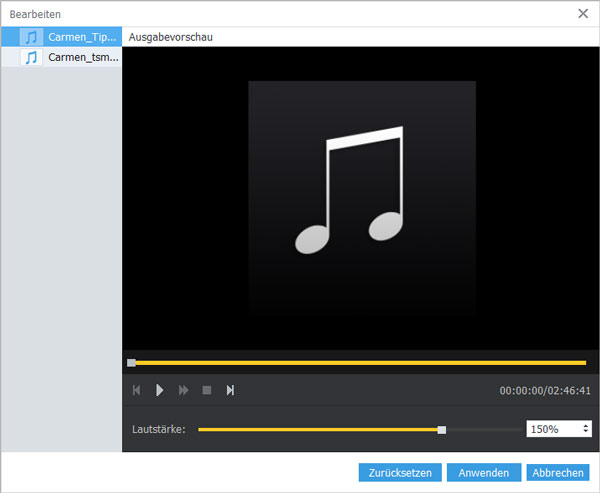
Schritt 4: Klicken Sie auf "Durchsuchen" und stellen Sie den Speicherort ein. Klicken Sie auf "Konvertieren", dann können Sie WAV umwandeln.

Tipp: Mit dieser Software können Sie auch Dateien in anderen Formaten zu WAV umwandeln. Beispielsweise können Sie AIFF in WAV umwandeln oder AAC zu WAV konvertieren.
In diesem Teil stellen wir Ihnen 7 weitere WAV Converter vor. Egal ob Sie eine Software oder ein Online Tool suchen, können Sie unten einen passenden WAV Converter finden.
Audacity ist ein beliebter kostenloser Audio Editor. Sie können direkt die Audiospuren ansehen und bearbeiten, Lautstärke anpassen und spezielle Effekte wie Ausblenden, Echo, Delay usw. anwenden. Sie können Audacity auch als einen WAV Converter verwenden.

Unterstützte Systeme: Windows, Linux, MacOS und Unix
Preis: Kostenlos
Vorteile:
• Vielfältige Bearbeitungstools anbieten
• Kostenlos
Nachteile:
• Für Anfänger ein bisschen kompliziert
• Einmal nur eine WAV-Datei umwandeln
MediaHuman Audio Converter ist ein weiteres kostenloses Programm, das viele gängige Audioformate unterstützt, wie z.B. WMA, MP3, AAC, FLAC, OGG usw. Mit dieser Software können Sie auch WAV konvertieren.

Unterstützte Systeme: Windows und MacOS
Preis: Kostenlos
Vorteile:
• Einfache Benutzeroberfläche
• Funktion der Batch-Umwandlung anbieten
• iTunes unterstützen
Nachteile:
• Keine Bearbeitungstools für Audiodateien anbieten
• Ein bisschen veraltet
Viele benutzen VLC Media Player, um Video- und Audiodateien abzuspielen. Doch kann man mit VLC auch WAV konvertieren.

Unterstützte Systeme: Windows, MacOS, Linux, Android und iOS
Preis: Kostenlos
Vorteile:
• WAV umwandeln und abspielen
• Viele Betriebssysteme unterstützen
• Kostenlos
Nachteil:
• Ein bisschen kompliziert
Freemake Audio Converter unterstützt mehr als 50 Audioformate. Sie können Ihre WAV-Datei schnell und verlustfrei in MP3, WMA, AAC usw. umwandeln. Keine Registrierung oder Anmeldung ist erforderlich.

Unterstützte Systeme: Windows
Preis: Kostenlos
Vorteile:
• WAV für verschiedene Geräte umwandeln, wie z.B. Samsung, Huawei, iPhone usw.
• Audiospur aus Video extrahieren
• Kostenlos
• Musik auf Google Drive oder Dropbox hochladen
Nachteil:
• Ein bisschen veraltet
AnyMP4 Free Audio Converter ist ein total kostenloser Online WAV Converter. Er unterstützt alle gängigen Audio Formate, wie z.B. MP3, WAV, M4A, M4R, AIFF usw. Sie brauchen nicht zu registrieren. Mit wenigen Klicks können Sie Ihre WAV-Datei umwandeln.
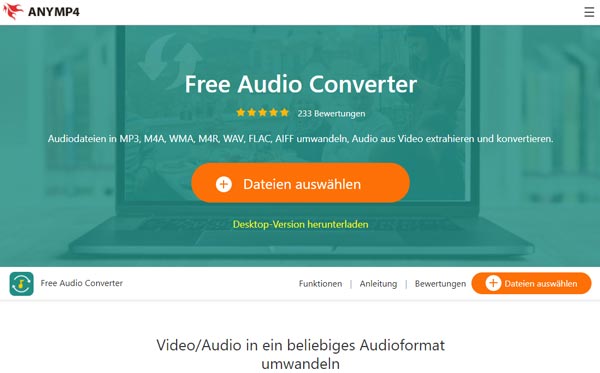
Unterstützte Browser: Alle Browser(inkl. Google Chrome, Firefox, Safari usw.)
Preis: Kostenlos
Vorteile:
• 100% kostenlos
• WAV in anderes Format oder umgekehrt umwandeln
• Profileinstellungen anbieten
Nachteil:
• Keine Bearbeitungstools bieten
CloudConvert hilft Ihnen, WAV-Datei online umzuwandeln. Dieser Online WAV Converter unterstützt Audiodateien im Format MP3, M4A, WAV und WMA. Sie können Ihre WAV-Datei sicher und schnell umwandeln.

Unterstützte Browser: Alle Browser
Preis: Kostenlos
Vorteile:
• WAV in hoher Qualität konvertieren
• Kostenlos
• Einfache Benutzeroberfläche
Nachteil:
• Nur 6 Ausgabeformate unterstützen
Sie können Zamzar benutzen, um WAV online zu konvertieren. Dieser Online WAV Converter unterstützt eine schnelle Umwandlungsgeschwindigkeit. Sie können direkt Ihre WAV-Datei hinzufügen oder eine Link eingeben, um Ihre WAV-Datei hochzuladen.

Unterstützte Browser: Alle Browser
Preis: Kostenlos
Vorteile:
• WAV schnell umwandeln
• Einfache Benutzeroberfläche
Nachteil:
• Ohne Registrierung nur Datei bis zu 50MB unterstützen
In diesem Artikel haben wir Ihnen die 8 besten WAV Converter vorgestellt. Die Software AnyMP4 Audio Converter ist das beste Tool, mit dem Sie WAV umwandeln können, wie z.B. WAV in AAC umwandeln oder WAV zu MP3 konvertieren. Downloaden Sie diese Software und probieren Sie sie aus!
Für Windows 11/10/8/7
Für macOS 10.6 oder neuer
 Klicken Sie hier, um einen Kommentar zu schreiben.
Klicken Sie hier, um einen Kommentar zu schreiben.